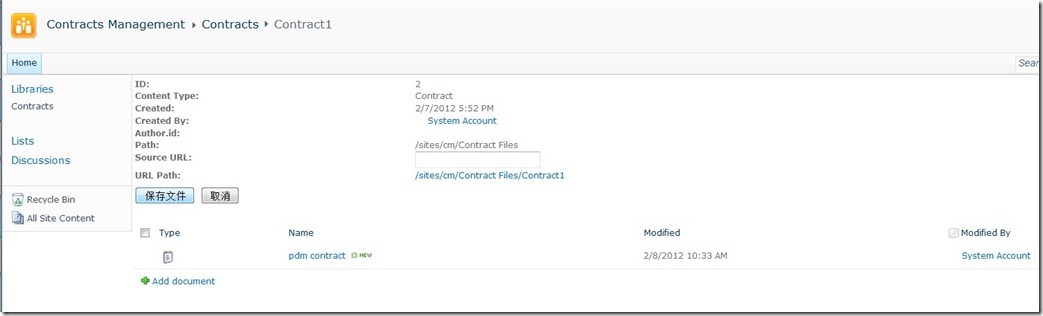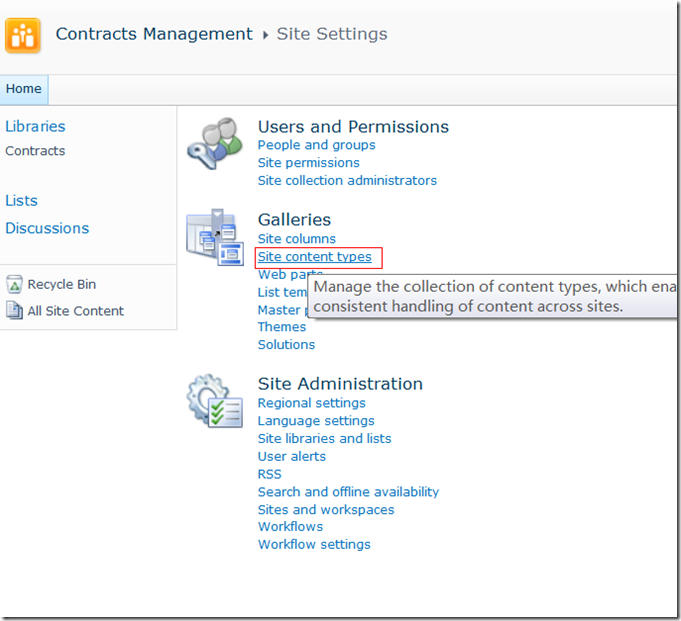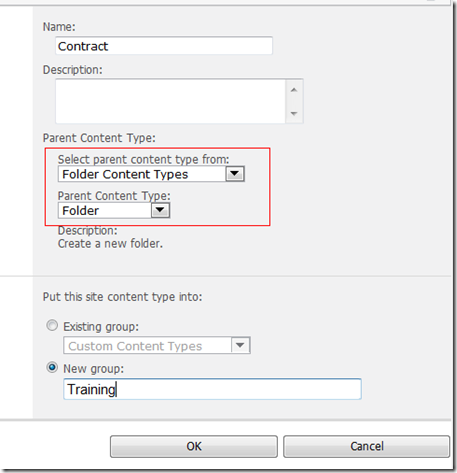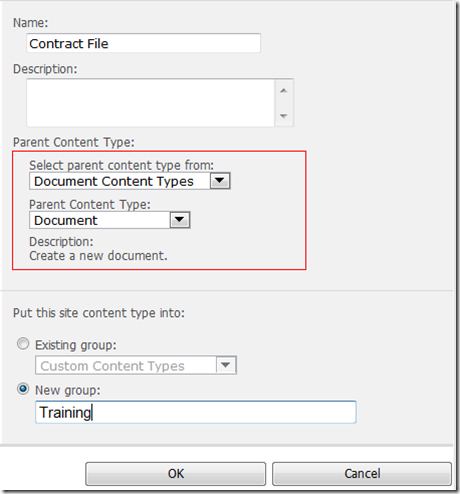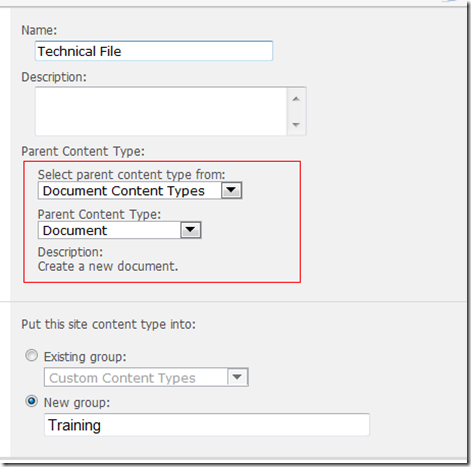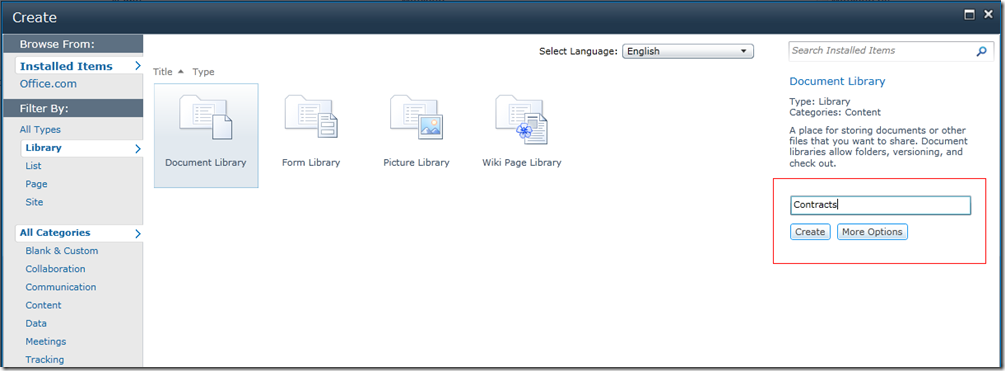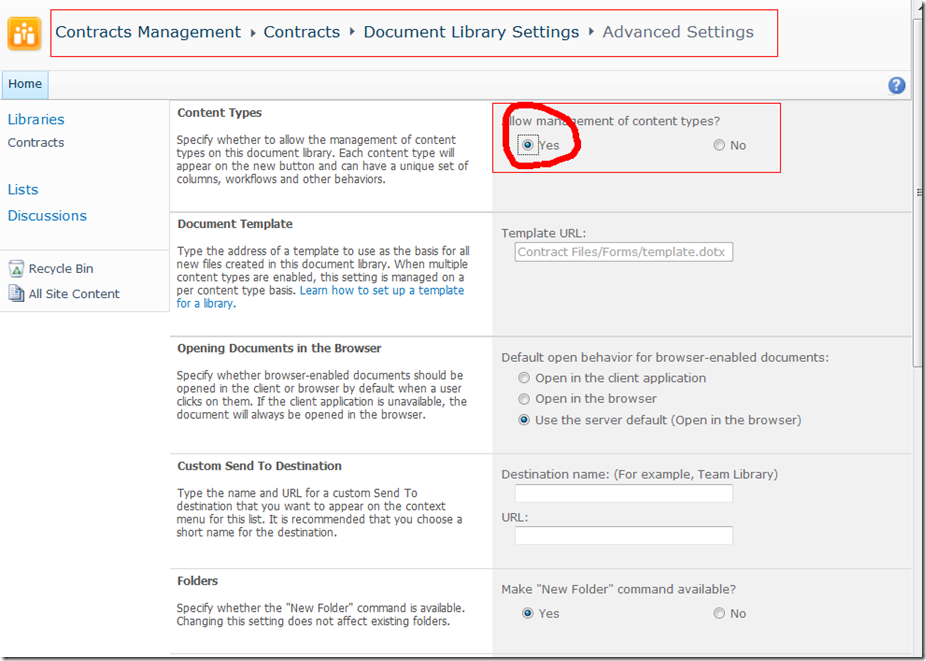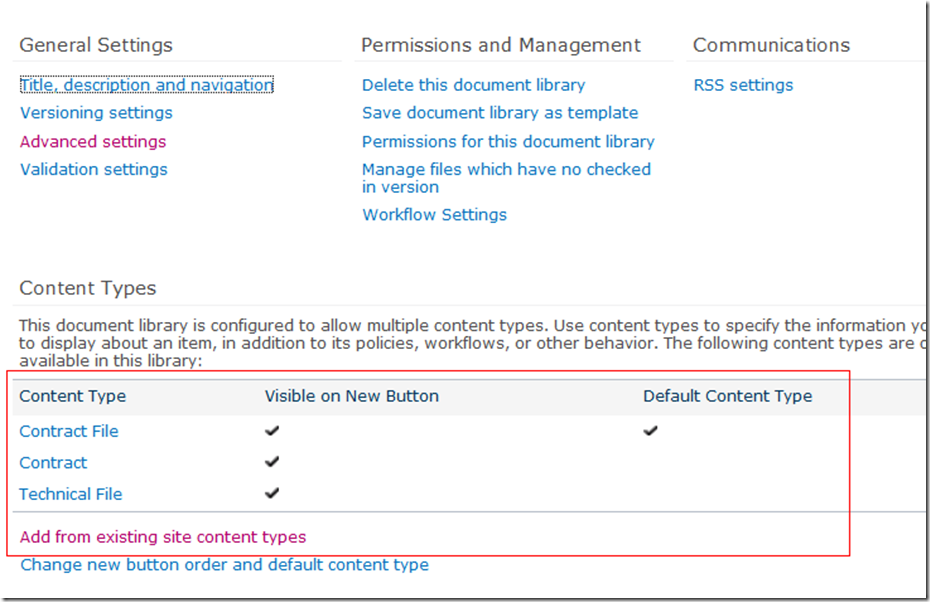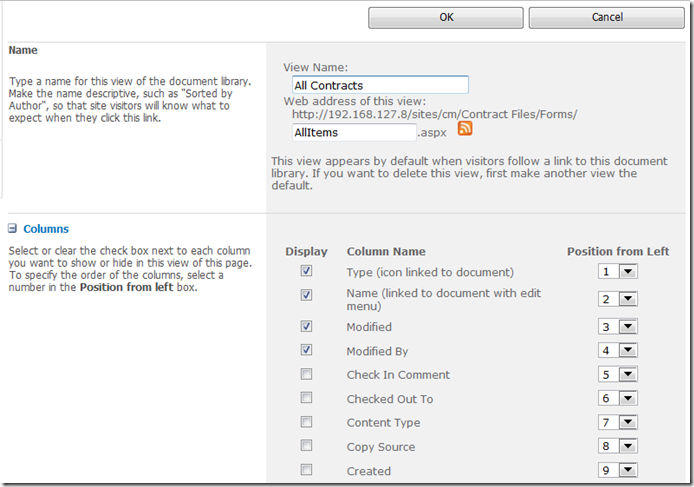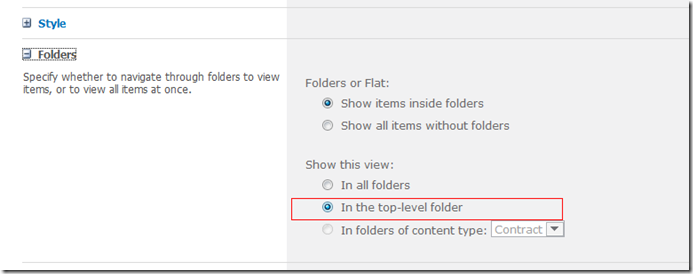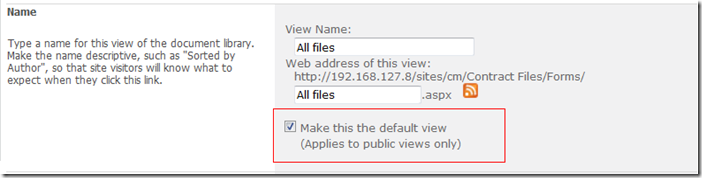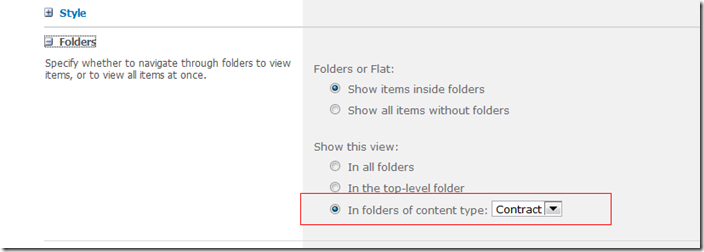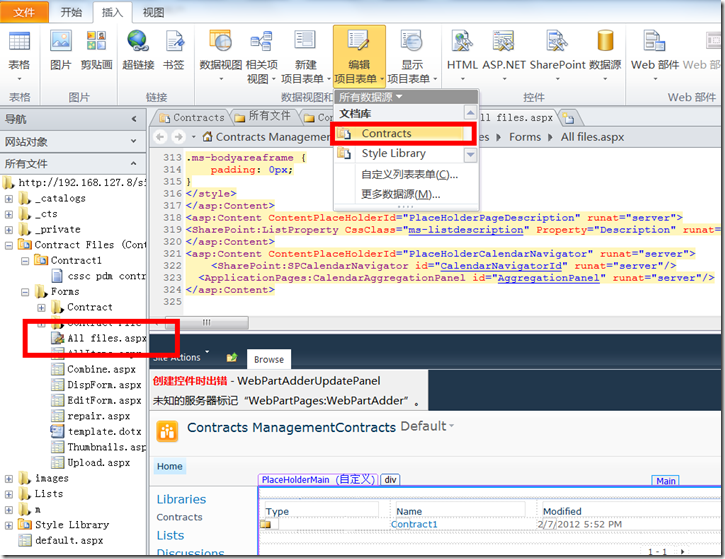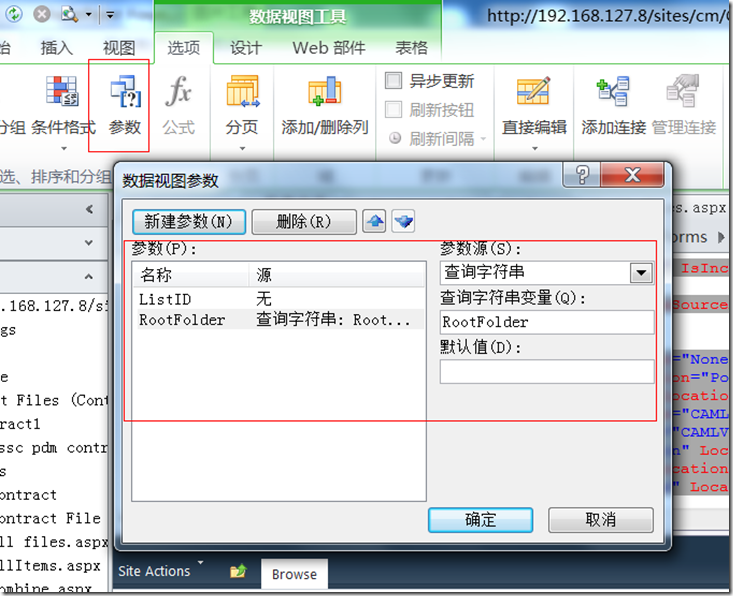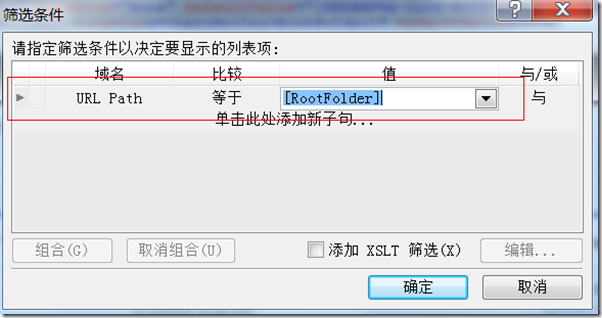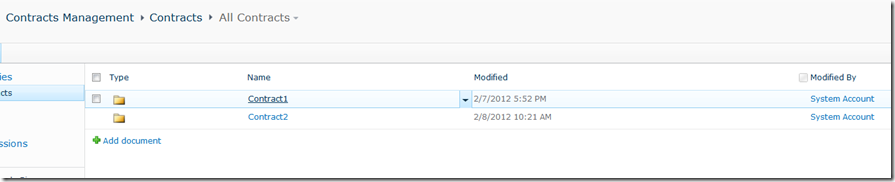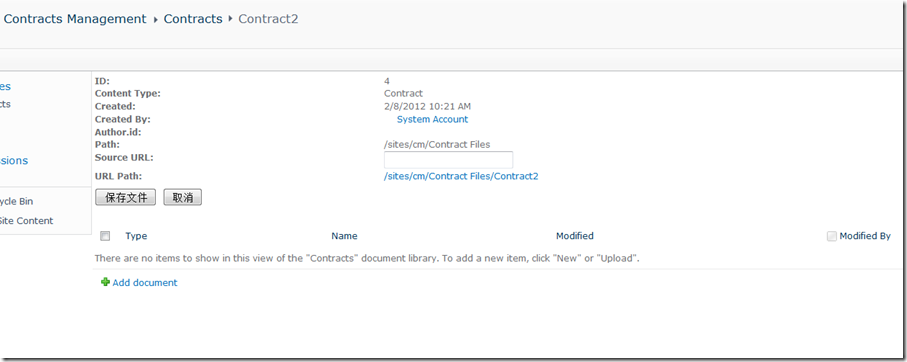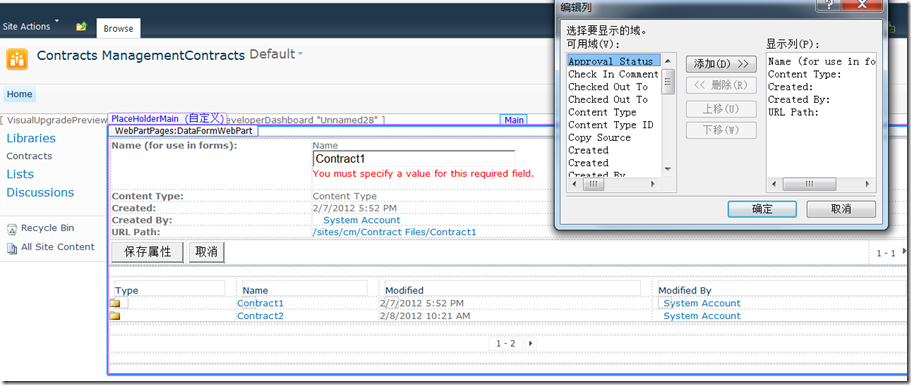在历次课程中,无论是之前的SharePoint版本,还是现在的SharePoint 2010,管理课程的培训学员都经常提出一个问题:如何在SharePoint中配置“单据基本信息”和“单据明细条目”组合显示的页面?且保持单据和单据条目一直的权限控制。
SharePoint 2010 中提供了文档集的内容类型,在Server版本中,可以用来处理文档库中的“文档与文件”的问题。但是对列表而言,无论是Foundation还是Server都没有出箱即用的内容类型。
本文介绍的示例是一个简单的合同管理的案例,合同有“基本信息”及“附属的合同文件”,附属文件类型比较多,如谈判记录、合同正文、技术附件等等。
下面介绍的配置方法,同时适用于文档库和列表。
1、创建单据和单据明细内容类型
单据可以看做一种容器类型,因此,我们可以从“文件夹”内容类型派生。 单据明细可以根据需要从其他内容类型派生。如在本示例中,从文档类型派生合同文件内容类型。
2、创建文档库或者列表
在本示例中,创建文档库,命名为Contracts
3、管理文档库或列表的内容类型
如有必要,可以更改新建按钮顺序,指定在顶级目录下,只允许创建的内容类型,有兴趣的可以尝试一下。
4、创建All Contracts 和 All Contracts Files视图。
这两个都是默认视图,但是分别是不同文件夹下的默认视图,All Contracts 设定为顶级文件夹下的默认视图,All Contract Files设定为 Contract 内容类型文件夹下的默认视图。
由于包含多种合同文件,如果需求,可以将All Contract Files指定为分组视图,分类显示。
4、添加合同信息 及 合同中的文件附件
通过上面的设置,我们可以发现,点击进入Contracts文档库的时候,使用的是All Contracts视图
点击进入某个具体的合同文件夹时,使用的是All Files视图。
5 使用SharePoint Designer编辑 All Files视图页面
新建参数,从Url参数中取得当前Folder的地址
设置过滤条件
查看效果图
根据需要,调整表单汇总需要显示的栏
总结一下,定制表单页面和定制视图页面各有优缺点,在本示例中,定制视图页面可以较好地解决单据类型的对象。有关DataFormWebPart 和 xsltlistviewwebpart的定制方法,本文不作介绍。